filmov
tv
x-Achse mit Zahlen im Liniendiagramm in Excel beschriften
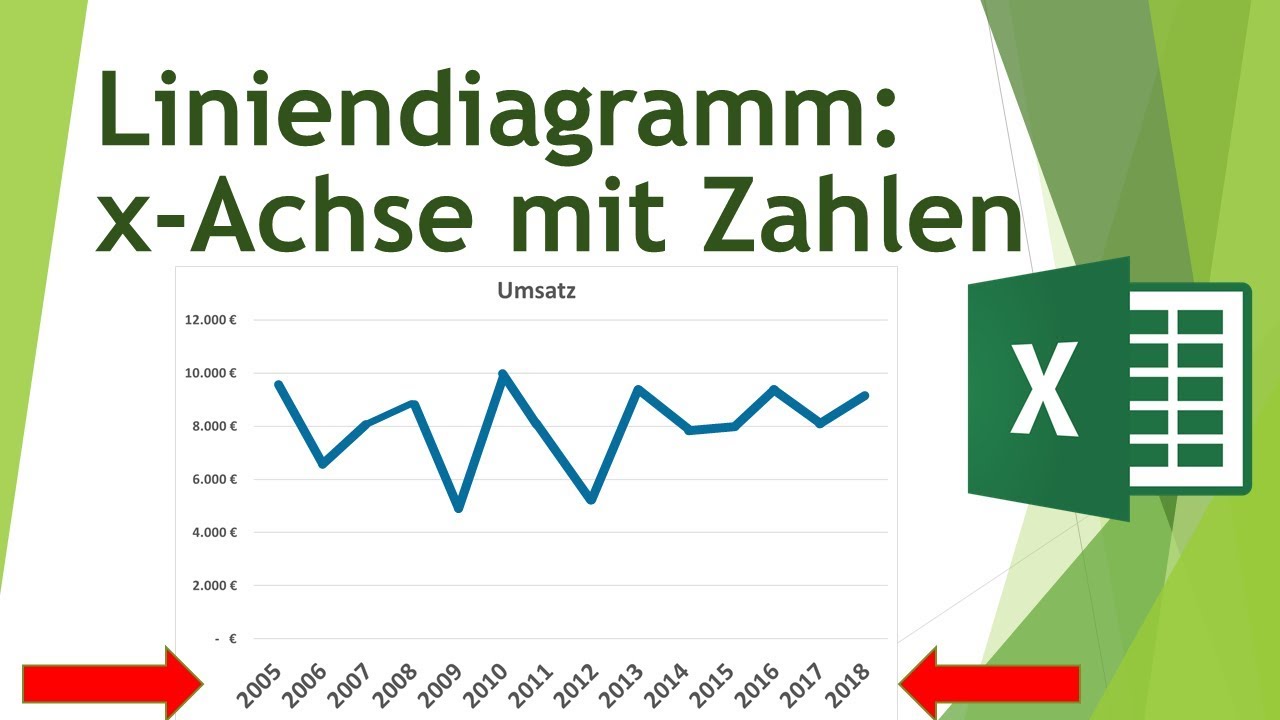
Показать описание
// x-Achse mit Zahlen im Liniendiagramm in Excel beschriften //
Ein Liniendiagramm ist schnell in Excel erstellt und bildet mir meist einen Verlauf eines oder mehrerer Werte über die Zeit ab. Bei jährlichen Vergleichen kann es allerdings vorkommen, dass Excel versucht, die Jahreszahl als Datenreihe im Diagramm mit abzutragen, obwohl es als Beschriftung für die x-Achse dienen sollte. Für dieses Problem zeige ich in diesem Video zwei Lösungen. Zum einen nach Erstellen des Liniendiagramms die Datenreihe manuell entfernen und als Beschriftung hinzufügen. Zum anderen die Beschriftung der Spalte der Beschriftungsspalte entfernen und dann wie gewohnt das Liniendiagramm erstellen.
Bei Fragen und Anregungen zu x-Achse mit Zahlen im Liniendiagramm in Excel beschriften, nutzt bitte die Kommentarfunktion. Ob ihr das Video hilfreich fandet, entscheidet ihr mit einem Daumen nach oben oder unten. #statistikampc
⭐Kanalmitglied⭐ werden:
=======================
Zeitstempel ⏰
============
0:00 Einleitung
0:06 Das Problem zweier Datenreihen mit Zahlen
0:36 Methode I - Beschriftung der x-Spalte löschen
1:18 Methode II - Horizontale Achsenbeschriftung nachträglich anpassen
Kanal unterstützen? 🙌🏼
===================
Danke für eure Unterstützung! ♥
Ein Liniendiagramm ist schnell in Excel erstellt und bildet mir meist einen Verlauf eines oder mehrerer Werte über die Zeit ab. Bei jährlichen Vergleichen kann es allerdings vorkommen, dass Excel versucht, die Jahreszahl als Datenreihe im Diagramm mit abzutragen, obwohl es als Beschriftung für die x-Achse dienen sollte. Für dieses Problem zeige ich in diesem Video zwei Lösungen. Zum einen nach Erstellen des Liniendiagramms die Datenreihe manuell entfernen und als Beschriftung hinzufügen. Zum anderen die Beschriftung der Spalte der Beschriftungsspalte entfernen und dann wie gewohnt das Liniendiagramm erstellen.
Bei Fragen und Anregungen zu x-Achse mit Zahlen im Liniendiagramm in Excel beschriften, nutzt bitte die Kommentarfunktion. Ob ihr das Video hilfreich fandet, entscheidet ihr mit einem Daumen nach oben oder unten. #statistikampc
⭐Kanalmitglied⭐ werden:
=======================
Zeitstempel ⏰
============
0:00 Einleitung
0:06 Das Problem zweier Datenreihen mit Zahlen
0:36 Methode I - Beschriftung der x-Spalte löschen
1:18 Methode II - Horizontale Achsenbeschriftung nachträglich anpassen
Kanal unterstützen? 🙌🏼
===================
Danke für eure Unterstützung! ♥
Комментарии
 0:02:26
0:02:26
 0:01:40
0:01:40
 0:02:37
0:02:37
 0:04:33
0:04:33
 0:03:03
0:03:03
 0:06:24
0:06:24
 0:01:38
0:01:38
 0:01:03
0:01:03
 0:10:54
0:10:54
 0:03:24
0:03:24
 0:05:21
0:05:21
 0:02:29
0:02:29
 0:02:03
0:02:03
 0:01:22
0:01:22
 0:04:27
0:04:27
 0:10:38
0:10:38
 0:01:49
0:01:49
 0:01:51
0:01:51
 0:04:40
0:04:40
 0:06:49
0:06:49
 0:06:06
0:06:06
 0:02:58
0:02:58
 0:00:27
0:00:27
 0:03:14
0:03:14